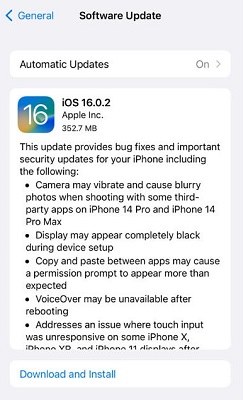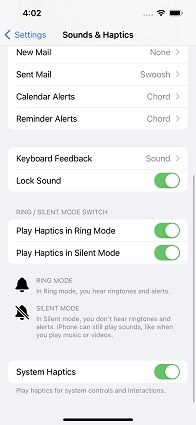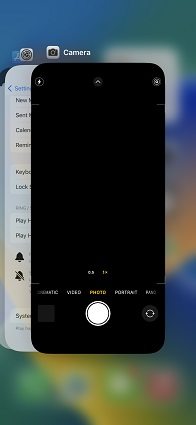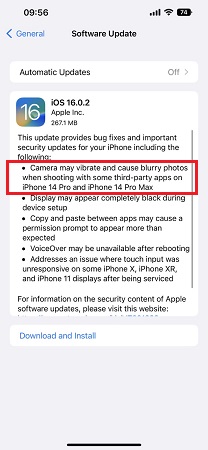Cara Pembaikan Dan Masalah iPhone 14
oleh Dzafri Ahmad Dikemas kini pada 12-29-2022 / Dikemas kini untuk iPhone 14
Siri iPhone 14 sudah dilancar, dan ia ada banyak fungsi terbaru yang hebat. Kamera 48MP terbaru pada iPhone 14 Pro dan Pro Max, Dynamic Island, Crash Detection, dan banyak lagi.
Walaupun kebanyakan pengguna suka peranti terbaru mereka, sesetengah pengguna melaporkan beberapa isu, seperti penggunaan bateri cepat habis, camera iphone bergegar dan lain-lain.
Walaupun sesetengah isu ini perlukan kemaskini daripada Apple, anda juga boleh cuba untuk selesaikan masalah ini sendiri.
Dalam artikel ini, kami bincang tentang cara anda boleh baiki isu iPhone 14 yang paling biasa muncul dengan mudah.

- Bahagian 1: Masalah iPhone 14(Plus/Pro/Pro Max)Yang Paling Biasa
- Bahagian 2: Cara Pembaikan Pantas Untuk Masalah iPhone 14
- Bahagian 3: Alat Terbaik untuk Membaiki Masalah dan Bug iPhone 14 Terbaru
- Bonus: Baru tukar kepada iPhone 14 Terbaru? 4 Cara untuk Membantu anda PIndah Data Lama Anda
Bahagian 1: Masalah iPhone 14(Plus/Pro/Pro Max)Yang Paling Biasa
Walaupun terdapat laporan yang bercanggah tentang pelbagai isu, sesetengah daripada mereka tersebar lebih meluas daripada yang lain. Berikut ialah isu iPhone 14 teratas yang perlu anda perhatikan.
1. Tersekat di Setup iPhone 14
Apabila pengguna cuba setup peranti baru mereka, iPhone berhenti fungsi semasa proses setup. Ia boleh tersangkut pada mana-mana peringkat setup, tetapi kebanyakannya berlaku semasa data dipindahkan dari peranti lama ke peranti baru.
2. iPhone 14 tidak Dihidupkan
Apabila pengguna cuba menghidupkan iPhone 14 baru mereka, ia tidak bertindak balas. Jika anda tekan dan tahan butang sisi pada iPhone baru anda, ia tidak paparkan logo Apple dan tidak dapat dihidupkan.
3. Bateri iPhone Cepat Habis
Satu lagi masalah biasa ialah isu bateri iPhone cepat habis. Pengguna melaporkan bateri iPhone 14 (Plus/Pro/Pro Max) terbaru mereka haus lebih cepat daripada biasa.
Lebih dari satu aplikasi mungkin menyebakan penggunaan bateri yang lebih cepat. Tambahan pula, fungsi Paparan Sentiasa Hidup yang terbaru pada iPhone 14 Pro mungkin juga antara puncanya.
4. Camera iPhone Bergegar

Masalah kamera iPhone 14 yang tidak stabil (Plus/Pro/Pro Max) amat ketara dalam kalangan pengguna yang menggunakan aplikasi seperti Snapchat dan TikTok.
Dalam isu ini, tangkapan kamera bergegar secara rawak semasa ambil foto atau video. Walaupun ia tidak berlaku dalam aplikasi kamera asal, ia masih ialah isu yang menyusahkan kerana ramai orang guna Snapchat atau TikTok untuk tangkap gambar mereka.
5. iPhone 14 Bergetar Secara Rawak
Pengguna melaporkan bahawa iPhone mereka bergetar secara rawak tanpa sebarang sebab.
iPhone 14 terbaru anda mungkin beri maklum balas haptik yang tidak sepatut berlaku. Contohnya, ia mungkin berikan maklum balas haptik dalam aplikasi kamera, walaupun anda tidak tekan butang ambil gambar.
6. iPhone Membeku Selepas Pemindahan Data

Satu lagi isu biasa ialah model iPhone 14 Pro terbeku selepas pemindahan data.
Setiap kali pengguna memulihkan data iPhone 14 terbaru mereka daripada sandaran iCloud, ia akan tersekat. Ia mungkin tersekat pada "Anggaran Masa ", atau semasa papar mesej lain.
7. AirDrop Tidak Berfungsi
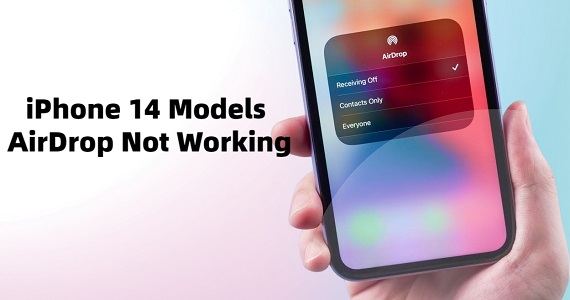
Pengguna melapor bahawa AirDrop mereka tidak dapat diguna selepas mereka setup iPhone 14 baru mereka. Mereka gagal sambungkan Airdrop ke iPhone 14 (Plus/Pro/PRO Max).
8. Kamera Perlahan
Satu lagi masalah yang biasa ialah kamera iPhone yang lambat di mana pengguna mengadu bahawa aplikasi kamera asal mereka tidak berfungsi dengan cepat.
Ini kebanyakannya berlaku dalam aplikasi kamera asal. Anda mungkin perasan apabila anda buka aplikasi kamera, ia akan ambil masa beberapa saat untuk tunjukkan tangkapan. Selain itu, jika anda tukar aplikasi kamera lain, ia mungkin ambil masa beberapa saat lagi untuk melancarkan.
Bahagian 2: Cara Pembaikan Pantas Untuk Masalah iPhone 14
1. Mengatasi Setup iPhone 14 Tersekat
Berikut ialah pembetulan yang mungkin untuk isu ini.
Cara 1: Pembetulan rasmi yang dicadangkan oleh Apple ialah dengan memaksa memulakan semula iPhone anda dan mencuba proses persediaan sekali lagi. Jadi anda boleh paksa mulakan semula iPhone 14 anda (Plus/Pro/Pro Max) untuk membetulkan isu tersebut buat sementara waktu.

- Cara 2: Sesetengah pengguna beritahu bahawa hanya keluar dan masuk semula kad SIM akan selesai masalah ini. Oleh itu, anda boleh cuba keluarkan dan bersihkan kad SIM anda. Seterusnya, masuk semula kad ke dalam iPhone. Semak tengok sama ada anda boleh berjaya setup iPhone anda sekarang.
Cara 3: Kemas kini iPhone anda kepada versi iOS terkini, iaitu iOS 16.0.1 atau iOS 16.0.2. Apple juga beri perhatian kepada masalah yang dilaporkan oleh pengguna dan sedang siasat masalah tersebut. Dan baru-baru ini Apple telah mengeluarkan beberapa versi iOS 16 kecil untuk membaiki beberapa bug. (Peringatan: versi iOS 16 ini hanya tersedia untuk pengguna iPhone 14 (Plus/Pro/Pro Max).)
Jika anda telah berjaya selesaikan isu ini buat sementara waktu dengan mula semula iPhone, anda boleh kemas kininya melalui Tetapan iPhone (OTA). Jika iPhone anda masih tersangkut, anda mungkin perlu mengemas kininya guna iTunes.
Baca berkaitan Kemas Kini Tetapan Apple ID Tersekat.
2. Mengatasi iPhone 14 tidak Dihidupkan
Cara Pembaikan yang mungkin berguna untuk iPhone yang tidak dapat dihidupkan adalah seperti berikut.
- Cara 1: Periksa kabel USB dan bekalan kuasa anda untuk memastikan semua berfungsi normal. Walaupun agar pelik, kadangkala ini berguna! Sila periksa sekarang!
- Cara 2: Pastikan iPhone anda ada cas bateri yang mencukupi. Mungkin iPhone anda telah dimatikan dan lihat macam iPhone anda sudah rosak. Cuba sambungkannya ke pengecas dan cas selama 30 minit. Kemudian cuba hidupkan semula.
- Cara 3: Paksa mulakan semula iPhone anda. Tekan dan lepaskan butang naik kelantangan(+) dengan cepat. Tekan dan lepaskan butang turun kelantangan (-). Kemudian tekan dan tahan butang kuasa sisi sehingga anda lihat logo Apple muncul.
Cara 4: Jika anda sudah cuba kaedah ketiga tetapi iPhone anda masih tidak berfungsi. Anda boleh pulihkan iPhone anda guna iTunes. Tetapi sila ambil perhatian bahawa ini akan padamkan semua data dalam iPhone 14 (Plus/Pro/Pro Max) anda.
Mula-mula masukkan iPhone anda ke dalam mod pemulihan dan kemudian pulihkannya melalui iTunes/Finder.

- Cara 5: Dapatkan telefon gantian daripada Apple. Wah, jika anda telah cuba semua cara di atas dan iPhone 14 (Plus/Pro/Pro Max) anda masih tidak dapat dihidupkan, ini mungkin masalah hardware, anda boleh hubungi unit sokongan Apple.
Baca berkaitan iPhone Tak Hidup.
3. Bateri Cepat Habis iPhone 14? Cara Menyelesaikan
Berikut ialah pembetulan yang mungkin untuk pepijat iOS 16 ini.
- Cara 1: Apabila iPhone baharu, ia mungkin melakukan beberapa perkara di latar belakang, seperti memuat turun semua fail daripada iCloud Drive ke storan tempatan telefon anda, yang menghabiskan bateri. Cuma tunggu beberapa hari untuk semua proses persediaan latar belakang selesai.
Cara 2: Semak kemas kini dan jika anda belum menggunakan versi iOS terkini, iaitu 16.0.2, pasangkannya.

- Cara 3: Sesetengah aplikasi rawak mungkin akan guna lebih banyak bateri daripada sepatutnya. Semak bahagian Bateri pada Tetapan iPhone anda dan tengok mana aplikasi yang bertanggungjawab dalam guna bateri yang banyak. Jika aplikasi itu tidak diperlukan, sila padamkannya.
- Cara 4: Jika salah satu aplikasi guna terlalu banyak bateri tetapi anda tidak dapat memadamkannya, anda boleh matikan fungsi muat semula latar belakangnya. Dengan ini akan memastikan aplikasi tidak dapat jalankan operasi yang berat apabila ia tidak dibuka.
- Cara 5: Akhir sekali, anda boleh memulihkan iPhone anda menggunakan ReiBoot, dan iTunes/Finder untuk menghapuskan semua pepijat dalam sistem.
4. Betulkan Isu Camera iPhone Gegar
Cara pembaikan yang berguna untuk isu ini disenarai di bawah.
- Cara 1: Apple telah lancar kemaskini iOS 16.0.2, yang janji akan membaiki isu ketidakstabilan kamera. Jika anda belum buat demikian, sila muat turun dan pasang kamas kini pada telefon anda.
- Cara 2: Jika anda masih ada masalah ketidakstabilan kamera selepas kemas kini, anda mungkin mahu mula semula secara paksa untuk pastikan tiada gangguan sementara yang wujud dalam sistem.
- Cara 3: Akhir sekali, jika anda masih menghadapi isu tersebut, anda mungkin mahu padamkan aplikasi yang bermasalah, iaitu, Snapchat atau TikTok, dan kemudian pasang semula aplikasi tersebut dari App Store sekali lagi.
5. iPhone 14 (Plus/Pro/Pro Max) Bergetar Secara Rawak - Penyelesaian
Berikut ialah cara pembaikan yang mungkin berguna.
- Cara 1: Kemas kini iOS terkini (16.0.2) sepatutnya boleh baiki isu ini. Muat turun dan pasang dalam aplikasi Tetapan anda. (Juga tersedia di iTunes)
Cara 2: Jika kemas kini tidak dapat selesaikan isu ini dengan segera, sila matikan maklum balas haptik dalam Tetapan, kemudian hidup semula. Cara ini akan padam sebarang gangguan sementara yang anda hadapi.

- Cara 3: Jika anda masih ada masalah selepas kemas kini, sila mula semula iPhone anda secara paksa. Jika anda tak tahu cara mula semula iPhone saya, sila tekan dan lepaskan butang naik kelantangan, kemudian tekan dan lepaskan butang turun kelantangan, kemudian tekan dan tahan butang sisi sehingga anda lihat logo Apple muncul.
6. Betulkan iPhone 14 Pro Membeku selepas Pemindahan Data (iPhone 14 Pro Tidak Dihidupkan Selepas Pemindahan)
Berikut ialah cara yang disyorkan untuk masalah ini (cara juga boleh diguna untuk membaiki iPhone 14 Pro yang tidak di hidup selepas proses pemindahan).
- Cara 1: Pertama sekali, Apple mencadangkan pengguna mula semula iPhone mereka secara paksa jika ia tersangkut semasa proses pemulihan. Untuk cara ini, sila tekan dan lepaskan butang naik kelantangan, kemudian tekan dan lepaskan butang turun kelantangan, kemudian tekan dan tahan butang sisi sehingga anda lihat logo Apple muncul.
- Cara 2: Kemaskini iPhone anda kepada versi terkini. Jika anda masih dalam proses setup dan tidak dapat mengakses aplikasi Tetapan, sila sambungkan iPhone anda ke komputer dan kemaskini melalui Finder/iTunes.
- Cara 3: Cuba pulihkan data daripada sandaran iTunes/Finder dan bukan sandaran iCloud. Untuk cara ini, sandarkan data telefon lama anda ke komputer mengguna Finder/iTunes. Kemudian, sambungkan iPhone baru anda ke komputer dan pilih "Pulihkan daripada Komputer" pada halaman Pemindahan Data semasa proses persediaan.
- Cara 4: Jika tak ada cara yang berguna, langkau semua langkah Pemindahan Data. Kemudian, gunakan Tenorshare iCareFone untuk pindah data anda dari peranti lama ke iPhone baru.
7. Penyelesaian AirDrop iPhone 14 Tidak Berfungsi
Berikut ialah cara pembaikan yang mungkin berguna untuk isu AirDrop tidak berfungsi.
- Cara 1: AirDrop perlu guna Bluetooth dan WiFi untuk berfungsi. Pastikan Bluetooth dan WiFi anda telah dihidupkan. Untuk ini, anda cuma perlu tarik ke bawah Pusat Kawalan anda dan pastikan togol dihidupkan.
Cara 2: Hidupkan mod Pesawat, kemudian matikan semula. Dengan mula semula ciri sambungan tanpa wayar seperti WiFi dan data selular — ia mungkin boleh selesaikan isu AirDrop.

- Cara 3: Akhir sekali, cuba mulakan semula iPhone anda secara paksa dan tengok sama ada cara ini selesaikan masalah.
8. App Camra Perlahan, Bagaimana untuk Membaiki?
Jika aplikasi kamera anda jadi perlahan, cuba cara di bawah.
Cara 1: Pertama sekali, tutup aplikasi kamera dari senarai baru diguna, kemudian buka semula. Untuk cara ini, tarik ke atas dari bahagian bawah skrin sehingga anda dapat melihat aplikasi baru anda, kemudian tarik aplikasi kamera ke atas untuk tutupnya.

- Cara 2: Tetap semula tetapan iPhone anda, yang juga akan tetap semula tetapan kamera anda. Untuk cara ini, buka aplikasi Tetapan dan pergi ke Umum > Pindah atau Tetap Semula iPhone > Tetap Semula > Tetap Semula Semua Tetapan.
Cara 3: Muat turun dan pasang kemas kini iOS 16.0.2 dalam aplikasi Tetapan. Untuk cara ini, buka Tetapan > Umum > Kemaskini Perisian.

- Cara 4: Akhir sekali, jika tidak ada cara yang berfungsi, sila pulihkan iPhone anda menggunakan ReiBoot atau iTunes/Finder. Ini akan pasang semula sistem iOS anda dan padam semua bug.
Bahagian 3: Alat Terbaik untuk Membaiki Masalah dan Bug iPhone 14 Terbaru
Sekarang anda tahu apakah masalah biasa dalam iPhone 14, dan kebanyakannya disebabkan oleh gangguan dan pepijat iOS baharu. Jadi sudah tiba masanya untuk memberitahu anda tentang penyelesaian yang boleh membetulkan semua isu iOS ini sekaligus. Ia dipanggil Tenorshare ReiBoot.
Tenorshare ReiBoot boleh memasang semula sistem iOS anda sepenuhnya ke dalam peranti anda, yang dalam kebanyakan kes, mengalih keluar semua gangguan dan pepijat peringkat sistem.
- Masuk/keluar mod pemulihan iPhone dengan satu klik
- Baiki lebih daripada 150 isu iPhone/iPad seperti iPhone 14 tersangkut, iPhone 14 terbeku, lebih banyak lagi...
- Turun taraf iPhone anda kepada versi sebelum
- Tak padam data peranti
- 100% selamat
Belajar guna ReiBoot dengan video:
Berikut ialah cara penggunaan untuk membaiki masalah iPhone 14 baru anda dengan mudah dengan menggunakan ReiBoot:
Muat turun dan pasang ReiBoot dengan tekan butang di atas. Buka ReiBoot pada PC atau Mac anda. Sambungkan iPhone 14 (Plus/Pro/Pro Max) anda ke komputer dan tekan “Mula”.

Tekan "Baiki Sekarang" pada halaman seterusnya. Pada halaman berikut, pilih "Pembaikan Standard".

Sistem akan beritahu anda untuk memuat turun perisian tegar terkini, tekan butang "Muat turun".

Apabila muat turun selesai, tekan "Mulakan Pembaikan Standard".

Tunggu sehingga proses selesai, dan anda sudah siap. Kini, peranti anda akan dimulakan semula secara automatik, dan kebanyakan pepijat akan dihapuskan.

Bonus: Baru tukar kepada iPhone 14 Terbaru? 4 Cara untuk Membantu anda PIndah Data Lama Anda
Jika iPhone 14 Pro anda terlalu panas semasa proses setup, terutamanya semasa pemulihan sandaran iCloud, bahagian ini direka untuk anda. Kaedah yang dinyatakan di bawah juga boleh diguna jika iPhone anda tersekat dalam proses tersebut.
1. Sandarkan Data iPhone Lama ke Komputer dan Pulihkannya kepada iPhone 14 Baru (Plus/Pro/Pro Max)
Ada dua cara yang anda boleh guna untuk buat sandaran iPhone anda ke komputer dan memulihkannya dari sana.
- iTunes/Finder backup
- Tenorshare iCareFone
Walaupun cara yang pertama boleh berfungsi, ia bukan cara yang paling disyorkan. Jika anda menghadapi masalah pemulihan data daripada iCloud, anda juga mungkin menghadapi masalah yang sama semasa pemulihan daripada Finder/iTunes juga. Selain itu, anda mungkin perlu tetap semula iPhone terbaru anda sekali lagi untuk mengakses skrin Pemindahan Data proses setup.
Sebaliknya, Tenorshare iCareFone tidak ada semua masalah yang disebut diatas. Dengan iCareFone, anda tidak perlu guna proses setup biasa untuk pindahkan data anda. Sebaliknya, iCareFone akan sandarkan data anda secara manual daripada iPhone lama anda ke komputer, kemudian akan hantar semua fail tersebut ke iPhone baru dengan mudah.
Yang terbaik ialah anda boleh pulihkan sandaran selepas anda berjaya sediakan iPhone 14 (Plus/Pro/Pro Max) baru anda dan data dalam peranti anda tidak akan dipadam.
Untuk gunakan iCareFone, sila ikut langkah dibawah.
Muat turun dan pasang iCareFone pada komputer anda. Sambungkan iPhone lama anda dengannya dan buka iCareFone.

Dalam bahagian Sandaran dan Pulihkan, sandarkan semua fail ke komputer anda.

Apabila sandaran selesai, putuskan sambungan telefon lama dengan komputer dan sambungkan telefon baru.

Dalam bahagian Sandaran dan Pulihkan, pilih memulihkan semua fail yang anda sandarkan sebelum ini — dan ia akan dipulihkan secara automatik ke iPhone baru.

Kini, anda boleh dapat balik semua data iPhone lama anda pada iPhone 14 baru anda (Plus/Pro/Pro Max).

2. iCloud Backup
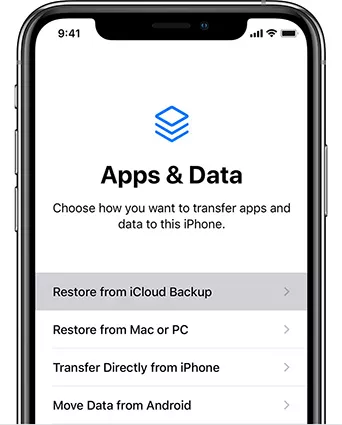
Jika anda telah memasang kemas kini iOS 16.0.2, fungsi Sandaran iCloud mungkin mula berfungsi seperti yang diharapkan. Anda bebas mencubanya sekali lagi.
Walau bagaimanapun, anda mungkin masih menghadapi iPhone 14 Pro tidak dihidupkan selepas isu pemindahan jika anda menggunakan iCloud.
Selain itu, jika anda mempunyai sambungan rangkaian yang perlahan atau tidak boleh dipercayai, kaedah ini mungkin tidak berfungsi kerana ia menggunakan internet untuk memuat turun data anda daripada awan.
Tindakan terbaik di sini ialah memuat turun Tenorshare iCareFone dan memindahkan data anda secara manual menggunakan itu.
3. iTunes Backup

Kaedah ini mempunyai kadar kejayaan yang lebih baik sedikit daripada menggunakan sandaran iCloud, tetapi ia masih tidak boleh dipercayai seperti Tenorshare iCareFone.
Ia mempunyai kelebihan tambahan iaitu ia menyandarkan data anda ke komputer dan bukan di Internet. Jadi, kestabilan atau kelajuan Internet anda tidak memainkan peranan.
Walau bagaimanapun, kaedah yang digunakan semasa memulihkan data daripada iTunes/Finder oleh sistem adalah sama seperti memulihkan daripada iCloud. Jadi, kedua-duanya mungkin tidak berfungsi seperti yang diharapkan untuk anda. Jadi, apa yang mesti anda lakukan? Hanya bergantung pada Tenorshare iCareFone kerana ia mempunyai kadar kejayaan 100%.
4. Move to iOS

Jika anda pindah data daripada peranti Android ke iPhone 14 (Plus/Pro/Pro Max), anda juga boleh gunakan app Move to iOS.
Muat turun aplikasi ini daripada Play Store pada telefon Android anda. Kemudian, di dalam halaman Pemindahan Data semasa setup iPhone baru, pilih untuk pulihnya daripada peranti Android.
- Kelemahan cara ini ialah ia hanya berguna jika anda tukar dari Android ke iPhone. Anda tidak boleh gunakannya jika anda pindah data daripada iPhone lama kepada iPhone baru.
- Tambahan pula, pengguna juga melapor bahawa aplikasi ini tidak begitu stabil dan ada kadar keberkesanan yang agak rendah.
Kesimpulan
Jadi, begitulah, ini semua isu iPhone 14 yang mesti anda ketahui.
Ingat, adalah disyorkan untuk sentiasa menyemak kemas kini terkini dalam apl Tetapan anda untuk memastikan telefon anda berada pada versi terkini. Apple biasanya mengeluarkan kemas kini pembetulan pepijat untuk menyelesaikan masalah dengan cepat. Tenorshare ReiBoot juga boleh membantu anda membaiki iOS anda dalam beberapa klik.
Selain itu, jika anda menghadapi masalah dengan pemindahan data, anda disyorkan untuk menggunakan alat yang lebih baik untuk tugas itu, Tenorshare iCareFone tepatnya.